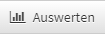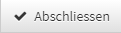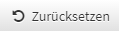Es werden in dieser Übersicht die in ForumDSM relevanten Schulungstermine mit benötigtem Zeitaufwand und Status angezeigt.
Schulungstermine können auch beim Anlegen kategorisiert werden. Auf diese Weise können benötigte Kontaktinformationen Dank einer bessern Strukturierung schneller gefunden werden.
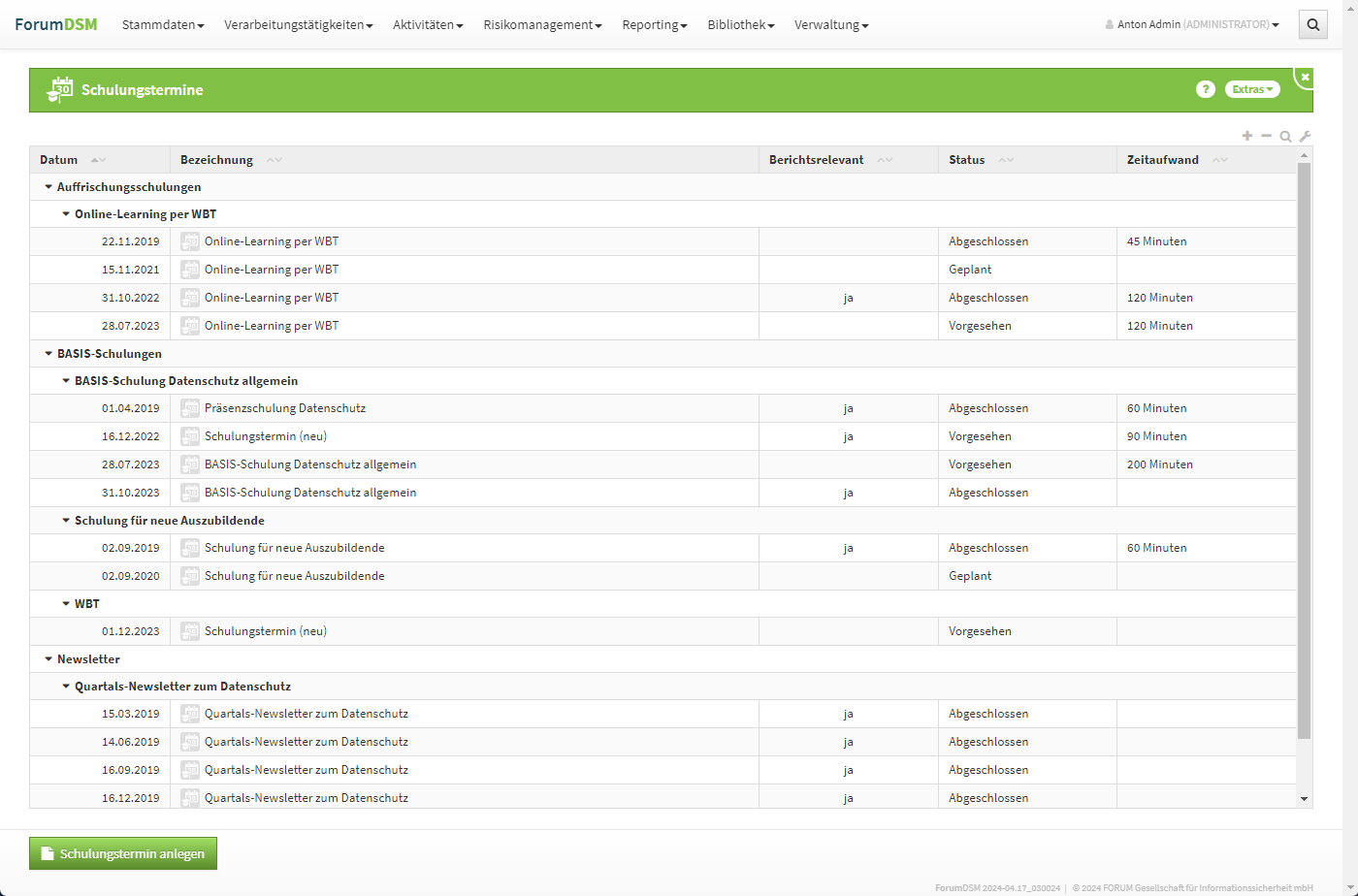
Abbildung: Schulungstermine
Schulungkalender in ForumDSM
Die folgende Abbildung zeigt alle Felder, die in ForumDSM für eine Schulungstermin erfasst werden können.
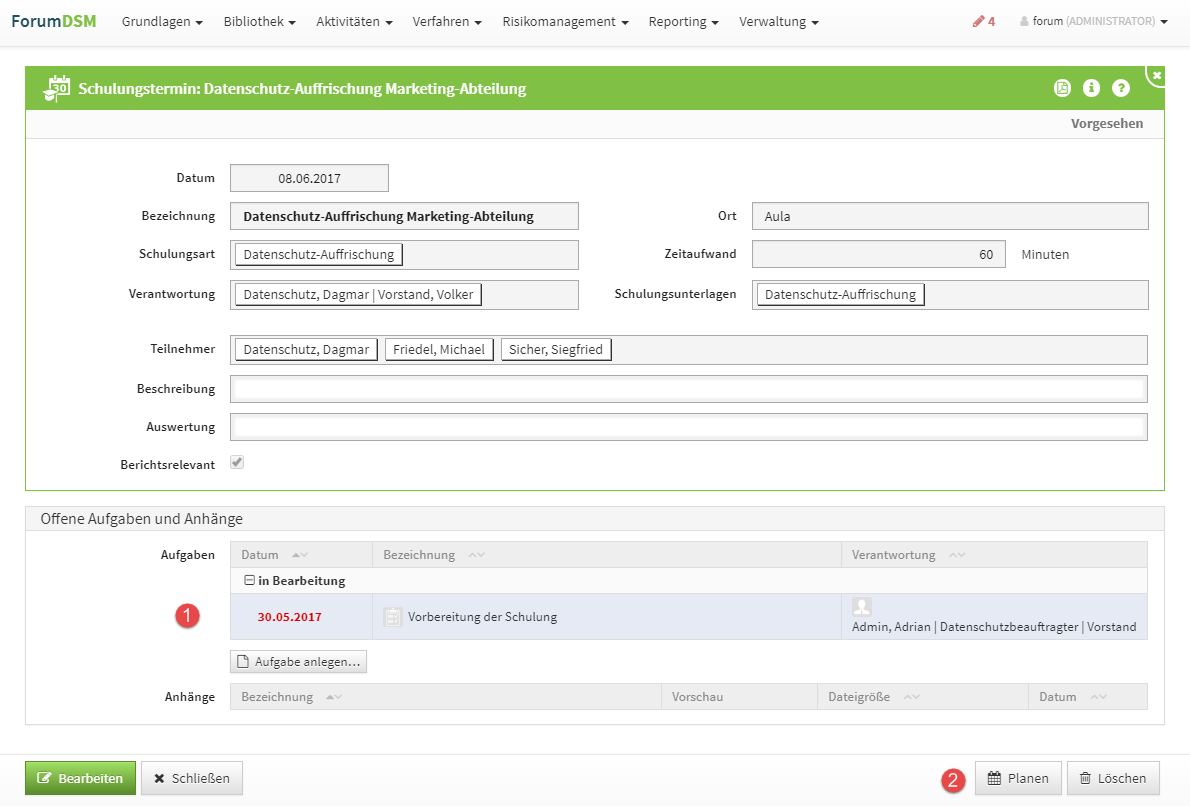
Abbildung: Einzelansicht Schulungstermin
In diesem Beispiel ist eine Aufgabe(1) hinterlegt, welche zur Vorbereitung der Schulungsräume für diesen Termin hinterlegt ist.
Im Lesemodus kann direkt im Schulungstermin der Termin für einen Schulung über die Schaltfläche Planen(2) in einen anderen Status gesetzt werden.
Anlegen eines Schulungstermins
Ein Schulungstermin kann neben dem Datum auch mit einer Uhrzeit versehen werden. Dies erfolgt über das Datumsfeld.
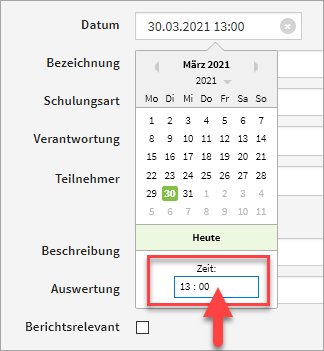
Abbildung: Angabe der Uhrzeit an einem Schulungstermines
Im Feld Bezeichnung sollte eine möglichst eindeutige und aussagekräftige Bezeichnung für das Dokument hinterlegt werden.
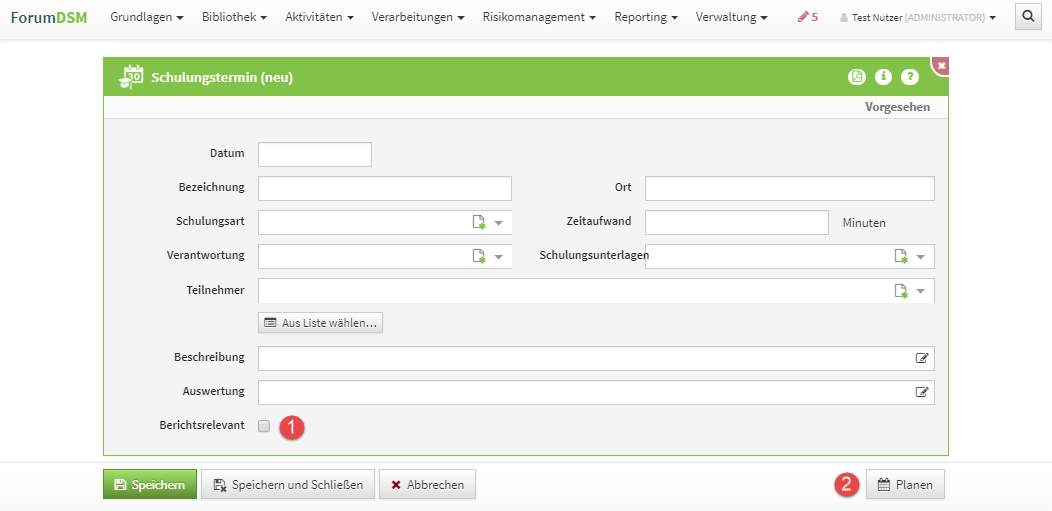
Abbildung: Anlegen eines Schulungstermins
Wenn ein Schulungstermin Berichtsrelevant ist, kann durch das Setzen eines Hakens in der jeweiligen Checkbox markiert(1) werden. Über die Schaltfläche Planen kann der Termin in den Status Planen(2) gesetzt werden. Direkt in der Maske Schulungstermin ist eine Auswahl der Teilnehmer komfortabel über einen Mitarbeiterdialog möglich.

Abbildung: Teilnehmerzuordnung über die Mitarbeiter
Schaltflächen im Schulungstermin
|
Schaltfläche |
Bezeichnung |
|---|---|
|
|
Der Schulung wurde ein Datum zugeordnet und sie soll durchgeführt werden. |
|
|
Die Schulung wird abgesagt. Nach dem Statuswechsel ist ein erneutes |
|
|
Die Schulung wurde durchgeführt und kommt nun in die Auswertung. |
|
|
De Schulung ist vollständig bearbeitet und kann abgeschlossen werden. |
|
|
Eine Überarbeitung des Termins ist nun möglich. Nach der Bearbeitung kann der Termin mit der Schaltfläche |
Bevor jede Statusänderung umgesetzt wird, werden Sie nochmal zu einer Bestätigung oder einem Abbruch aufgefordert.
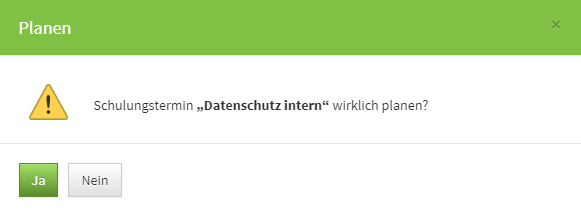
Abbildung: Abfrage zur Statusänderung
Der jeweilige Status eines Termins wird deutlich sichtbar in einer eigenen Statusleiste unterhalb der Titelseite angezeigt und in der Übersichtsseite der Schulungskalender.

Abbildung: Statusanzeige im Schulungstermin